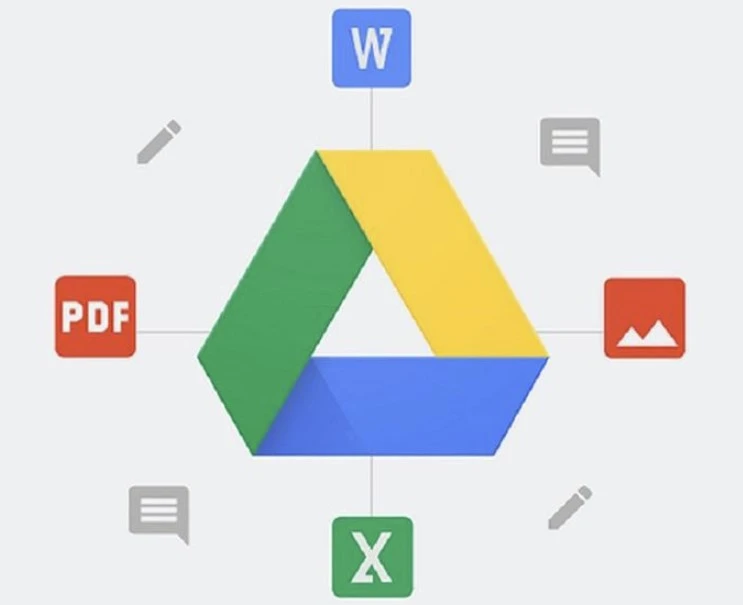Google Drive adalah sebuah platform penyimpanan yang dirancang oleh Google dan telah menjadi solusi populer bagi pengguna yang ingin menyimpan hingga mengelola berbagai jenis file secara online.
Dengan Google Drive, pengguna dapat menyimpan foto, video, dokumen, dan berbagai jenis file lainnya secara aman di server Google.
Fitur utama Google Drive adalah kemampuannya untuk mengelompokkan berbagai jenis file, memudahkan pengguna untuk mengakses dan menggunakan mereka sesuai kebutuhan.
Fleksibilitas ini memungkinkan pengguna untuk mengakses file mereka dari berbagai perangkat, meningkatkan keterjangkauan dan kenyamanan.
Dengan alokasi ruang penyimpanan gratis sebesar 15 GB, Google Drive memberikan cukup kapasitas untuk sebagian besar pengguna. Namun, untuk kebutuhan penyimpanan yang lebih besar, pengguna memiliki opsi untuk meningkatkan kapasitas penyimpanan dengan berlangganan akun premium.
Tentu, bagi sebagian pengguna, biaya tambahan untuk akun premium mungkin tidak diinginkan. Dalam situasi ini, pengguna dapat melakukan manajemen penyimpanan dengan menghapus file yang tidak lagi diperlukan atau mengosongkan ruang penyimpanan untuk membuat ruang bagi file baru.
Dengan demikian, Google Drive tetap menjadi alat yang berguna bagi pengguna dalam menyimpan dan mengelola file secara efisien.
Panduan Mengelola File-file Dalam Google Drive
Mulailah dengan membuka aplikasi Google Drive atau peramban Chrome di perangkat Anda. Setelah itu, pastikan Anda sudah login ke akun Google Anda.
Di sudut kanan atas, Anda akan melihat ikon tiga titik bertumpuk. Klik ikon tersebut. Pilih opsi “Pengaturan Drive” dari menu yang muncul.
Anda akan dialihkan ke halaman pengaturan Google Drive. Di sini, Anda dapat mengelola berbagai aspek dari akun Drive Anda.
Untuk menghapus file, kembali ke halaman utama Google Drive. Temukan file yang ingin Anda hapus dari daftar file yang tersedia.
Setelah menemukannya, klik kanan pada file tersebut untuk membuka menu konteks. Pilih opsi “Hapus” dari menu tersebut.
Setelah itu, file akan otomatis dipindahkan ke folder “Sampah” di Google Drive Anda. Untuk mengakses file yang dihapus, cukup buka folder “Sampah” di panel sebelah kiri layar.
Dengan langkah-langkah di atas tersebut, Anda dapat dengan mudah menghapus file yang tidak diperlukan dari Google Drive Anda.
Cara Mengosongkan Penyimpanan Google Drive Secara Permanen
Google Drive merupakan salah satu platform penyimpanan berbasis cloud yang banyak digunakan untuk menyimpan dan mengelola berbagai jenis file secara efisien. Berikut ini langkah-langkah menghapus file secara permanen dari Google Drive dengan cepat.
- Masuk ke akun Google Anda dengan memasukkan kredensial yang sesuai.
- Dari menu dropdown yang muncul, pilih opsi “Drive” untuk masuk ke aplikasi Google Drive.
- Anda akan dialihkan ke halaman utama Google Drive. Di sini, cari file yang ingin Anda hapus secara permanen.
- Tanpa perlu membuka file, arahkan kursor pada file yang ingin dihapus. Klik kanan pada kursor atau mouse Anda untuk membuka menu kontekstual.
- Dalam menu kontekstual, pilih opsi “Hapus” untuk menghapus file dari daftar.
- Untuk menghapus file secara permanen, klik pada menu “Sampah” di sisi kiri layar.
- Selesai.
Klik kanan kursor atau mouse Anda untuk membuka menu kontekstual. Terakhir, pilih opsi “Hapus Selamanya” untuk menghapus file secara permanen dari Google Drive.
Dengan informasi di atas yang kami tulis secara lengkap, Anda dapat mengelola file-file Anda dengan lebih efektif di Google Drive tanpa harus khawatir tentang file yang tidak diinginkan.